معرفی نرمافزار Lively Wallpaper تصویر زمینه متحرک ۱۹#
ویندوز ۱۱ امکانات شخصی سازی زیادی به شما میدهد که میتوانید به سلیقه خودتان آن را تنظیم کنید ولی اگر آن ویژگیهای برای شما کافی و یا دلپسند شما نبود میتوانید از برنامههای سوم شخص مثل “Lively Wallpaper” استفاده کنید.
ویندوز ۱۱ به صورت پایه از تصویر زمینه متحرک پشتیبانی نمیکند و فقط میتوان تصویر ثابت قرار داد.

یا استفاده از این برنامه شما میتوانید به کتابخانه بزرگی ار تصویر زمینه متحرک دست پیدا کنید که از قضا رایگان هم هست؛ برنامههای دیگری هم مثل “Wallpaper Engine” وجود دارند که امکانات بهتر و کتابخانه بزرگتری دارند ولی استفاده از آن رایگان نیست و باید آن را خریداری کنید.
چگونه از Lively Wallpaper استفاده کنیم؟
ابزار تصویر متحرک واقعا به زیبایی کامپیوتر شما میافزاید و شما با هر بار دیدن آن لذت خواهید برد علاوه بر آن این برنامه رایگان و Open Source (منبع باز) هم هست که خیال شما را از استفاده آن راحت میسارد.
۱. برای دانلود کافی است به وبسایت Lively Wallpaper یا گیتهاب و فروشگاه مایکروسافت استور مراجعه کنید.
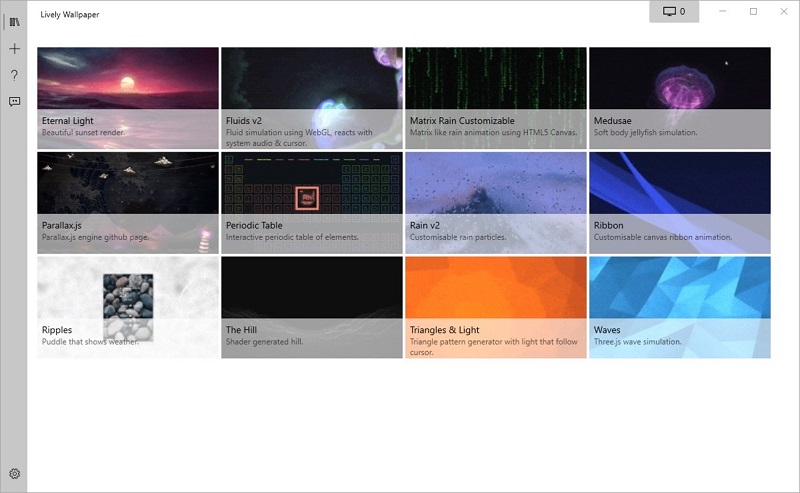
۲. وقتی که برنامه را باز کردید ابتدا ۱۲ عدد تصویر متحرک وجود دارد که شاید بعدا کم و یا زیاد شود، هر کدام را که دوست داشتید انتخاب و اعمال کنید.
۳. برای شخصی سازی خود تصویر هم میتوانید روی دکمه بیضی کنار نوشته “Wallpaper” کلیک کنید و “Customize Wallpaper “را بزنید.
گزینههای شخصی سازی زیادی وجود دارند که شما بازهم با توجه به علاقه خودتان میتوانید تنظیم کنید.
اگر تنظیماتی که اعلام کردید روی تصویر متحرک فعلیتان است شما آن را بلافاصله خواهید دید و اگر نه باید آن را انتخاب کنید و سپس تغییرات اعمال شده رو مشاهده خواهید کرد.

بعد از اینکه کار شما با برنامه تمام شد دکه “X” ضربدر را بزنید این رو بدانید که با این کار برنامه در حال اجرا خواهد ماند چون اگر از برنامه Exit و یا Quit کنید صفحه نمایش شما هم به صورت قبلی و ثابت باز میگردد پس باید این برنامه همیشه در پشت صفحه اجرا شود.
چگونه والپیپر محلی انتخاب کنیم؟
در برنامه lively Wallpaper شما میتوانید از فایل محلی مثل ویدیو و تصاویر شخصی استفاده کنید. برای مثال شما میتوانید از GIF و یا ویدیوها متحرکی که در کامپیوتر دارید استفاده کنید.

۱. برای این کار دکمه جمع “+” را کلیک کنید.
۲. فایل و عکسی را که میخواهید انتخاب کنید، این برنامه از فرمتهای مختلفی پشتیبانی میکند.
۳. همچنان میتوانید از لینک هم استفاده کنید مثلا لینک تصویر و یا ویدیویی که میخواهید رو قسمت “Enter URL” وارد کنید.
۴. یک گزینه “Advanced” یا پیشرفته هم وجود دارد که به وسلیه هوش مصنوعی تصاویر ۲ بعدی را به پس زمینه متحرک تبدیل میکند.
استفاده از Lively Wallpaper در چند صفحه نمایش
اگر شما بیش از یک صفحه نمایش دارید و میخواهید در چند صفحه از آن استفاده کنید باید مراحل زیر رو طی کنید.
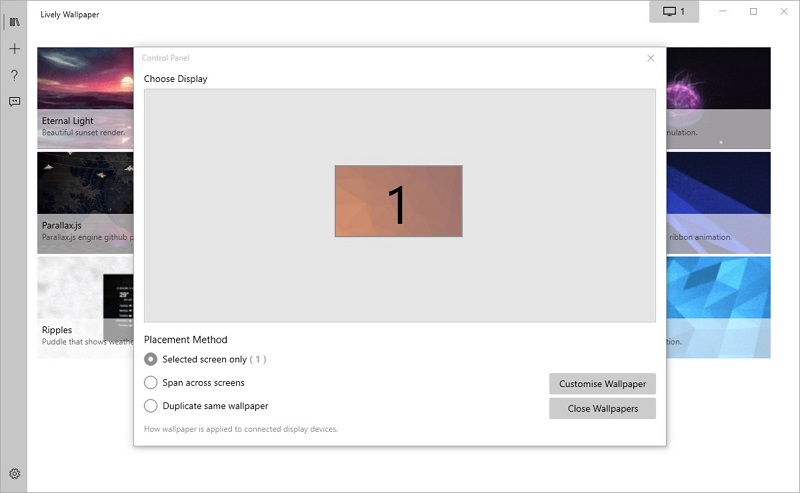
۱. به برنامه مراجعه کنید و روی آیکون مانیتور یا صفحه نمایش در منو کلیک کنید که در آنجا تعداد صفحه نمایشها شما را به نمایش گذاشته است.
۲. یکی از سه گزینه زیر را انتخاب کنید.
۱. Selected screen only که فقط روی صفحه نمایش دلخواه اعمال میشود.
۲. Span Across Screens تصویر زمینه متحرک را به تمام صفحه نمایشها منتقل میکند که میتواند در هر کدام متفاوت باشد.
۳. Duplicate same wallpaper تصویر زمینه یکسان را روی هر مانیتور نمایش میدهد.
Duplicate Same Wallpaper: تصویر زمینه مشابهی را در هر مانیتور نمایش میدهد.
برخی از والپیپرها زمانی که در چند نمایشگر قرار می گیرند زیباتر به نظر میرسند، در حالی که برخی دیگر ممکن است در صورت کپی شدن از نظر بصری جذاب تر باشند. میتوانید با این تنظیمات آزمایش کنید تا ببینید چه چیزی برای شما مورد پسند تر است. اگر میخواهید هر بار که تصویر متحرک را اعمال میکنید، مانیتور خاصی را انتخاب کنید، قبل از کلیک بر روی OK برای ذخیره تغییرات، کادر با عنوان «Always pick screen when choosing wallpaper» علامت بزنید.
راهنمای استفاده از Lively Wallpaper
این برنامه زیاد سنگین نیست ولی بالاخره شما باید یک سیستم مناسبی برای اجرای این ابزار داشته باشید.
- Power Saving (ذخیره انرژی): وقتی که در حال تمام صفحه هستید انیمیشنها به صورت مقطعی متوقف میشوند و برای تنظیمات بیشتر میتوانید به تب “Performance” مراجعه کنید.
- Focused Apps: وقتی دارید از برنامه دیگری استفاده میکنید آن را به طور دلخواه تنظیم کنید.
- Customization (شخصی سازی): از تب Performance برای کنترل نرخ نوسازی تصویر استفاده کنید.
- باتری: عملکردها را هنگام شارژ باتری و یا استفاده از باتری تنظیم کنید.
- Remote Desktop: مثلا وقتی از برنامه Anydesk و امثالهم استفاده میکنید تصویر را ثابت کند.
- و غیره که شما میتوانید آن را تنظیم کنید.
مطالب موردپسند دیگر
معرفی نرمافزار کنوا (۱۰#)
معرفی نرمافزار دیسکورد (#۱۳)
استفاده ار این برنامه رایگان و اوپن سورس (منبع باز) پس میتوانید از آن ره راحتی استفاده کنید و حتی میشود از فایلهای شخصی خودتون هم برای متحرک کردن استفاده کنید.



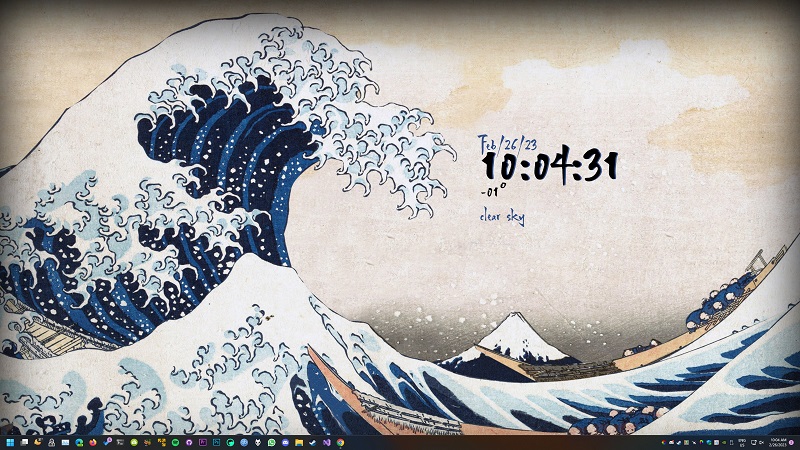










اصلا نصب نکنید برای سیستم ضرر داره
ولی خب…
بدک نیست